


在使用Win10系统的电脑上,我们经常需要使用浏览器来上网浏览网页、搜索信息等。然而,有些用户可能不清楚Windows 10系统自带的浏览器是什么以及如何找到它。在本文中,我将向您介绍Windows 10系统自带的浏览器在哪里以及如何打开它,以便您能够更方便地进行网页浏览和在线操作。
方法一:
1、点击任务栏左侧的「启动」选项。
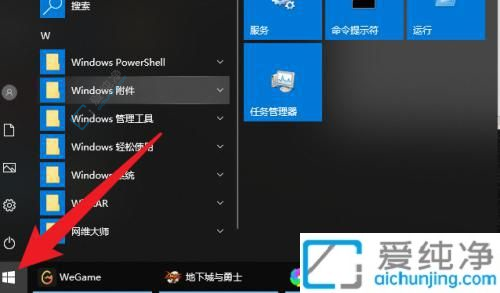
2、选择「Windows附件」菜单。
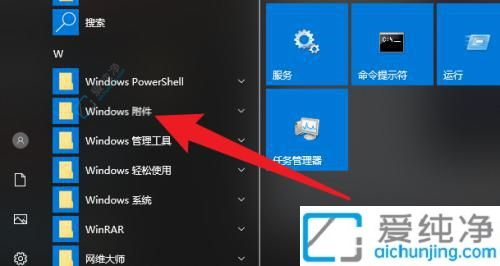
3、打开内置的Windows10浏览器。
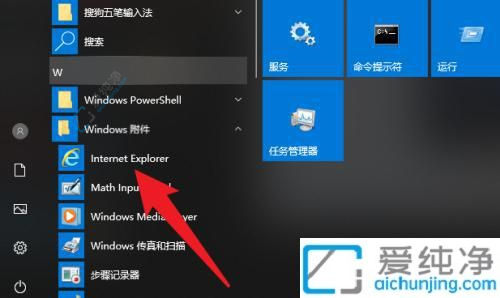
方法二:
1、右键点击开始按钮,选择「打开搜索」功能。
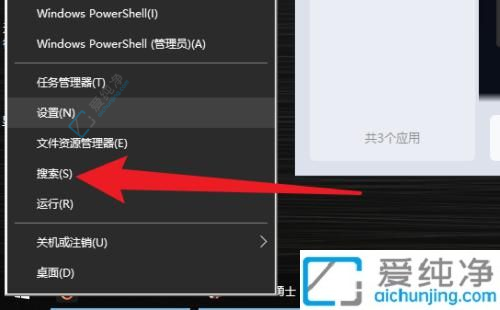
2、在搜索栏中输入「ie」相关内容。
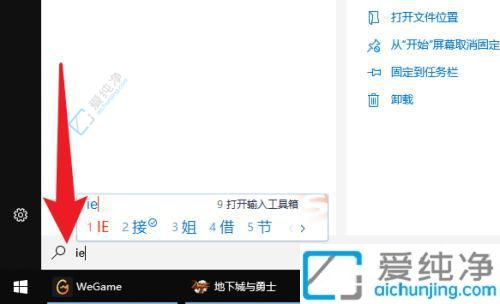
3、点击打开Windows10自带浏览器。
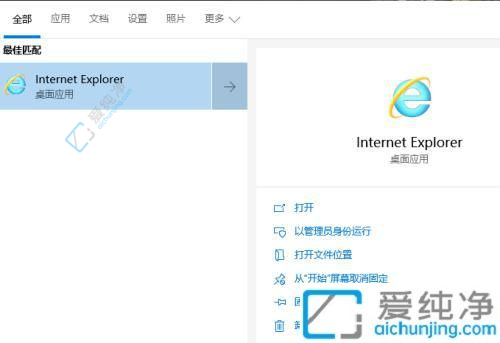
通过上述步骤,您可以轻松地在Win10系统中找到自带的浏览器。无论您是需要它来进行日常的网络浏览,还是需要它作为默认浏览器打开链接,这个内置的浏览器都能满足您的需求。
| 留言与评论(共有 条评论) |